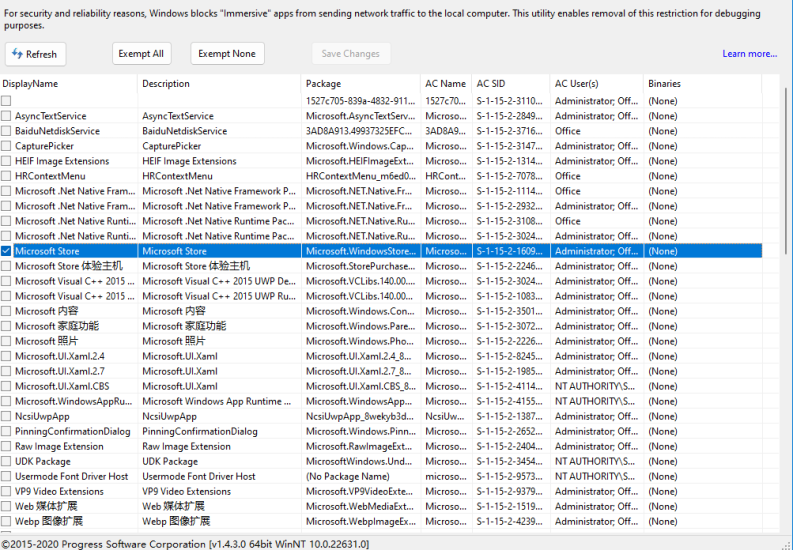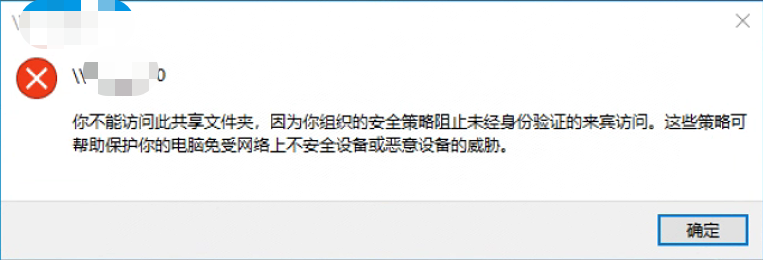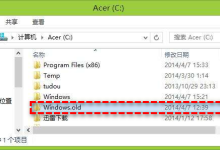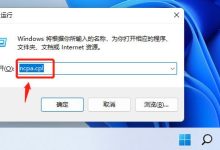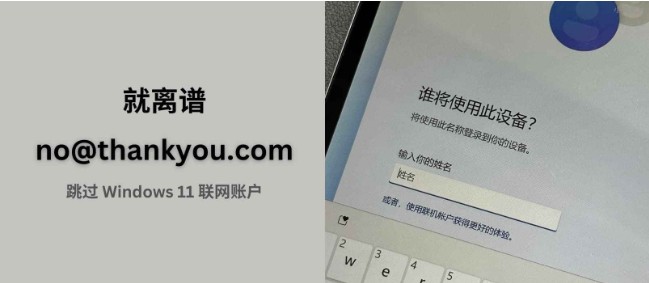解决Win10右下角任务栏图标乱跳乱动问题。没有好几年经验的网管一般都找不到问题根本原因,所以将终极解决方法分享给大家。
方法/步骤
-
首先我们点击“开始菜单”,点击“设置”齿轮的按钮。

-
进入Windows设置,点击“时间和语言”。
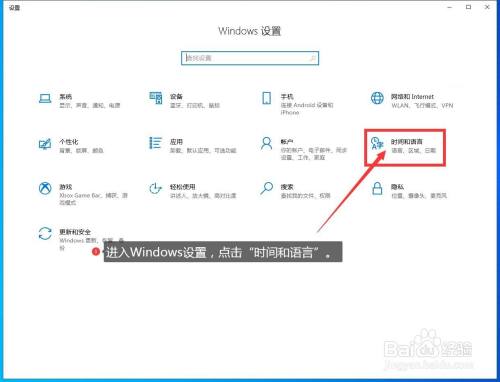
-
点击左侧栏的“语言”。

-
再去右侧点击“拼写、键入和键盘设置”。
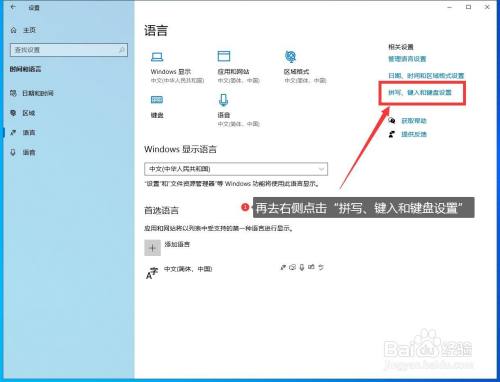
-
再点击“高级键盘设置”选项。
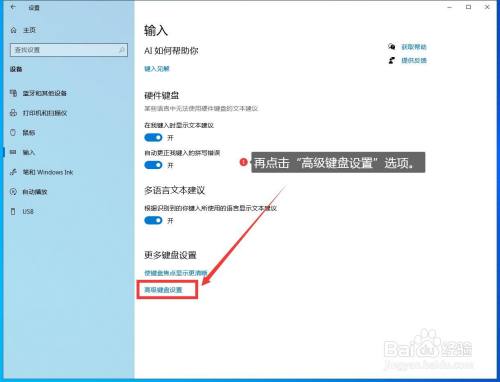
-
接着勾选“使用桌面语言栏(如果可见)”,保存。
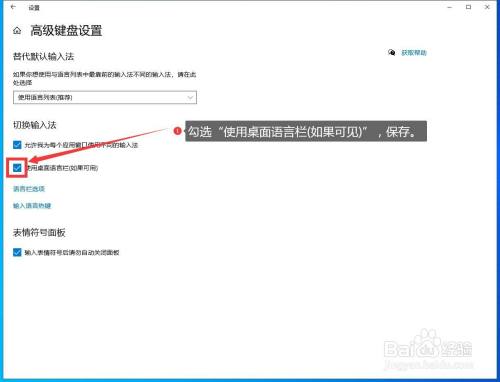
-
鼠标右键点击任务栏,选择“任务栏设置”。
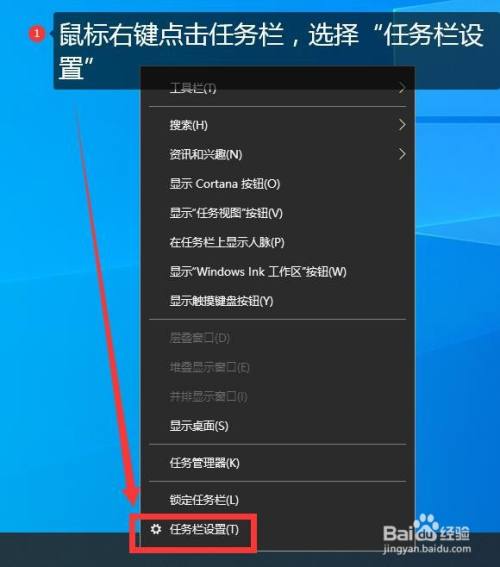
-
点击“打开或关闭系统图标”。
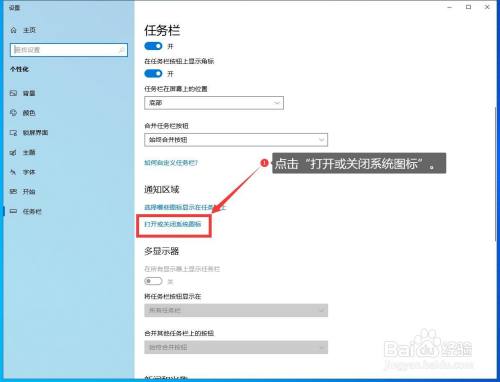
-
将输入指示关闭掉即可解决问题。
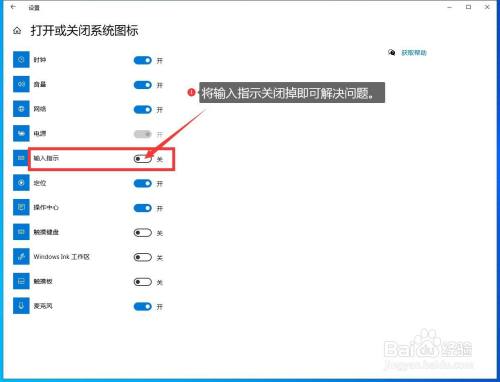
https://jingyan.baidu.com/article/b0b63dbf3f12d10b493070d1.html

 Blog.XiaoMing.Xyz
Blog.XiaoMing.Xyz